| Ваш кабинет |
|
 |
| Мы вконтакте |
|
|
 |
| Кто с нами? |
Онлайн всего: 3 Гостей: 3 Пользователей: 0 |
 |
| Счётчики |
|
 |
|
 |  |  |
|
Сегодня я попытаюсь рассказать, о сетевом черве который ОЧЕНЬ ЧАСТО встречается на машинах и создает массу проблем для пользователей. Имя которому Win32.HLLW.Shadow.based известный так же под именами Net-Worm.Win32.Kido.ih , а в народе Kido он же Conficker он же Downadup
Основными симптомами заражения которого являются:
- Незаходит на антивирусные сайты
- Недоступность сайтов windowsupdate
- Постоянные разрывы интернета
- Блокировка учетных записей в домене
- Как правило такие службы как Automatic Updates отключены
- черезмерная загруженность локальной сети
- контроллеры домена медленно отвечают на запросы клиентов
Быстрое распространение вируса связано со службой Server (вообще рекомендую ее отключить, так как она н.х ненужна впринцыпе, можете прочесть про ету службу здесь). Используя «дырень» в ней, червь загружает себя из интернета. Разработчики вируса научились постоянно менять свои сервера, что раньше не удавалось злоумышленникам, поетому вирус постоянно скачивает для себя обновленный код и имеет массу модификаций, а борьба антивирусов с ним превращается в игру кошки-мышки.
Так же прошу заметить, что червь очень серьезный, а ребята которые его сделали до сих пор считаются одними из самых крутых перцев.
В последнее время виряк все чаще размножается посредством usb-накопителей, я все больше и чаще вижу его именно на флешках с которых посредством встроенного в Windows механизма автозапуска загружается. Вредноносный файл, который создается антивирусом, носит название RECYCLER\S-x-x-xx-xxxxxxxxxx-xxxxxxxxxx-xxxxxxxxx-xxxx. При этом вирус присваивает имя, которое имеет «Корзина» для удаленных файлов, что способствует его незаметности для юзера.
Сразу после того, как червь Win32.HLLW.Shadow.based запускает себя, он осуществляет внедрение своего кода в системные процессы svchost.exe, а также explorer.exe. Созданием в проводнике папки, вирус завершает свою миссию. Кроме того, вирус может создать и собственную копию с случайным именем. 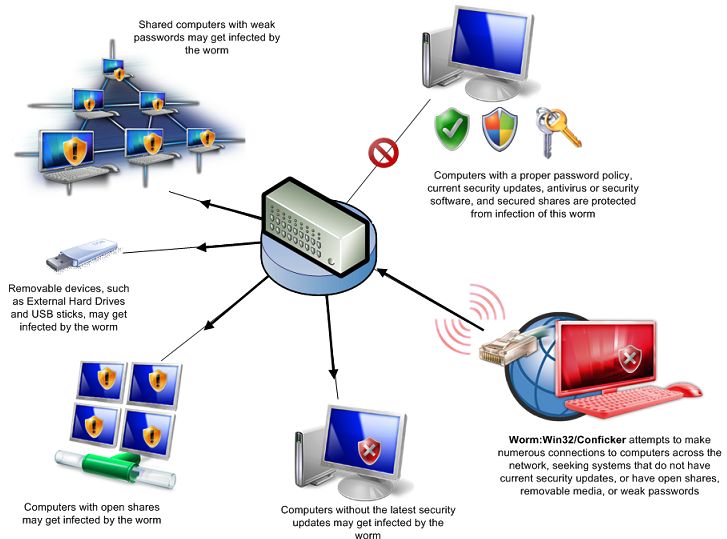
Впервые он был обнаружен в ноябре 2008 года и на сегодняшний день заражены десятки миллионов ПК. Сеть зараженных червем компьютеров известная как БОТНЕТ становиться грозным оружием в руках киберпреступников. В частности, злоумышленники могут продать такую сеть, совершать DDoS-атаки на web-ресурсы, социальные сети, красть личные данные с зараженных компьютеров, распространять спам и еще 100 и одно применение. Так же можно проверить наличие вируса на компе пройдя по этой ссылке (вверху вы неувидите некоторых картинок). Но етому способу сто лет в обед, так, что ета инфа скорее просто до кучи. Что-бы от него грамотно избавиться, понадобятся как минимум : 1) прямые руки, 2) трезвая голова 3) внимательность и последовательность. Способ 1 1) Если у вас sp2 то качаем и устанавливаем 3 патча MS08-067; MS08-068; MS09-001.2) Отключиться от интернета или локальной сети 3) Очистите временные файлы с помощью возможностей самой Windows: Пуск-> Программы-> Стандартные-> Служебные-> Очистка диска а так же отключите все из автозапуска. 4) Отключаем все антивирусники 5) Скачиваем с другого компа утилиту KidoKiller и распаковываем его в отдельную папку на зараженной машине и запускаем kk.exe , если незапусается, то переименовываем ее в 123.exe 6) Ждем пока закончиться сканирование (висит черное окно доса примерно минут 10) 7) Проверяем систему любым антивирусом с функцией поиска руткитов кпримеру Kaspersky. Способ 2 1) Если у вас sp2 то качаем и устанавливаем 3 патча MS08-067; MS08-068; MS09-001. 2) Отключиться от интернета или локальной сети 3) Скачиваем лечащую утилиту Dr.Web CureIt Именно свежую! И сканируем комп. Если сайты не открываются по прежнему, заходим в реестр, находим HKEY_LOCAL_MACHINE\SYSTEM\CurrentControlSet\Services\Tcpip\Parameters\PersistentRoutes и удаляем всё оттуда на х.р! Перезагружаем и радуемся жизни

|
Сегнетоэлектрическое ОЗУ (далее FRAM) обладает уникальными свойствами, которые отличают ее от других видов запоминающих устройств. Традиционные полупроводниковые запоминающие устройства можно разделить на две основные группы – энергозависимые и энергонезависимые. К энергозависимой памяти относятся статические оперативные запоминающие устройства (СОЗУ) и динамические оперативные запоминающие устройства (ДОЗУ). Их общим свойством является нарушение содержимого ячеек памяти после снятия напряжения питания. С прикладной точки зрения ОЗУ очень просты в использовании и обладают высоким быстродействием чтения и записи, но также имеют досадную особенность терять данные при исчезновении питания.
Энергонезависимая память (ЭНП) не теряет данных при снятии питания. Однако все основные типы ЭНП имеют общие истоки, которые берут свое начало от постоянных запоминающих устройств (ПЗУ). Тем, кто знаком с этой технологией знает насколько сложно осуществить запись информации в ПЗУ, а выполнить запись мгновенно вообще не возможно. Все последующие приемники этой технологии связаны проблемой сложности записи в них новой информации. В настоящее время известны следующие разновидности этой технологии: электрически перепрограммируемое ПЗУ - ЭППЗУ (морально устаревшая технология), электрически стираемое перепрограммируемое ПЗУ – ЭСППЗУ и флэш-память. Технологии на основе ПЗУ обладают медленной записью, подвержены существенному износу при записи, ограничивая количество циклов программирования, и требуют много энергии для программирования.
Отличием FRAM является использование технологии ОЗУ, при этом сохраняя энергонезависимость подобно ПЗУ. Таким образом, FRAM заполняет пробел между двумя категориями и создает нечто новое – энергонезависимое ОЗУ. Технология FRAM
Ядром сегнетоэлектрической FRAM-технологии от Ramtron являются сегнетоэлектрические кристаллы, которые позволяют законченным FRAM-изделиям работать подобно ОЗУ, при этом обеспечивая энергонезависимость хранения данных.
Когда электрическое поле прикладывается к сегнетоэлектрическому кристаллу, центральный атом движется в его направлении. Т.к. атом перемещается в пределах кристалла он проходит энергетический барьер, сопровождаемый спонтанной поляризацией. Внутренняя схема позволяет определить величину заряда и состояние памяти. Если электрическое поле отведено от кристалла, то центральный атом остается в том же положении, определяя состояние памяти. Поэтому, FRAM не нуждается в регенерации и после отключения питания сохраняет свое содержимое. Все происходит быстро и без износа!
FRAM-технология совместима со стандартной промышленной технологией КМОП. Сегнетоэлектрическая тонкая пленка размещена над основными КМОП слоями и сжата между двумя электродами. Технологический процесс сборки завершают металл для внешнего подключения и пассивация.
Технология FRAM от Ramtron имеет также историю развития. Первоначально, архитектура FRAM требовала два транзистора и два конденсатора (2T/2C), что привело к относительно большим размерам ячейки памяти. Недавние улучшения сегнетоэлектрических материалов и технологии позволили избавиться от необходимости применения опорного конденсатора в каждой ячейки массива сегнетоэлектрической памяти. Новая однотранзисторная-одноконденсаторная архитектура от Ramtron работает подобно ДОЗУ, используя один конденсатор в качестве общего опорного конденсатора для каждого столбца массива памяти, тем самым позволив в два раза уменьшить требуемый размер ячейки по сравнению с архитектурой 2T/2C. Новая архитектура существенно улучшает влияние кристалла и уменьшает производственную стоимость конечных изделий – микросхем FRAM-памяти.
Ramtron также стремиться уменьшать шаг технологической сетки, чтобы снизить себестоимость ячеек FRAM памяти. Так недавний переход на 0.35мкм технологию позволил снизить потребляемую мощность и увеличить размер матрицы по сравнению с предшествующими поколениями FRAM памяти, выполненных по 0.5 мкм технологии.
Ближайшей перспективой совершенствования архитектуры FRAM-памяти является также использование архитектуры 1Т/1С, но с размещением сегнетоэлектрического конденсатора над транзистором. Это будет способствовать дальнейшему уменьшению размеру ячеек памяти и переходу на шаг технологической сетки до 0.1мкм. Достижение этих результатов позволит в будущем преодолеть, пожалуй, единственный недостаток по сравнению с существующими популярными технологиями ЭНП – ограниченный размер памяти (до 32 кБ).
Все рассмотренные технологии FRAM-памяти находят применение во многих приложениях, с которыми люди сталкиваются ежедневно. FRAM содержится в большом количестве изделий и приложений по всему миру от офисных копиров и высокопроизводительных серверов до автомобильных бортовых самописцев (черных ящиков) и электронных развлекательных устройств.
|
… Штриховой Код EAN13 является непрерывным, имеет фиксированную длину и высокую плотность записи позволяет отобразить 13 цифр от 0 до 9. Рис.1. Пример штрихового кода EAN
 Кодовое обозначение может выражаться восемью (EAN8) или тринадцатью (EAN13) цифрами, причем во втором случае реально кодируется только двеннадцать цифр. Знаки штрихового Кода EAN состоят из двух штрихов и двух промежутков. Штриховое изображение всех 12-ти (8-ми) цифр составляет в целом символ кода EAN. Краевые знаки (удлиненные штрихи - знаки начала и конца символа) определяют его границы; делится символ на две части разделительным знаком (удлиненные штрихи в центре символа), как показано на рисунке 2. Рис.2. Стуктура штрихового кода EAN-13
 Таблица 1. Характеристика позиций полного и сокращенного кодов в системе EAN
 Возможен вариант, когда для кода страны-изготовителя отводится два знака, а для кода предприятия - пять. Необходимо также помнить, что штриховой код не несет в себе информации по классификации товара, т.е. и код страны (первые 2-3 цифры), и код предприятия (следующие 4-5 цифр), и код изделия (следующие пять цифр) уникальные (единственные и неповторимые) для этого изделия и являются в это же время номером товара в том банке данных, где он зарегестрирован. Поэтому первые 2-3 цифры - это код страны или, другими словами, номер страны в международном банке данных. Возьмем, к примеру цифровой код 4||018993||404787||. Первые две цифры (40), если читать слева направо, обозначают страну изготовителя (или продавца) продукта ("флаг страны"), в данном случае - Германии. Следующие пять (18993) - фирму-изготовителя. Еще пять (40478) - наименование товара. И, наконец, последняя цифра (7) - контрольная, используемая для проверки правильности считывания предыдущих цифр кода сканирующей системой. Контрольную цифру кода можно определить самому с помощью следующих математических действий. Расчет контрольной цифры для кода EAN-13- Складываем цифры, стоящие на четных позициях, затем на нечетных позициях:
 - Теперь складываем результат сложения цифр на четных позициях, помноженный на три и результат сложения цифр на нечетных позициях:
(33*3) + 24 = 123 - Контрольное число представляет собой разницу между окончательной суммой (123) и ближайшим к ней наибольшим числом, кратным десяти (в данном случае - 130):
130 - 123 = 7 - Полученная в результате последняя семерка и соответствует контрольной цифре.
Расчет контрольной цифры для кода EAN-8Расчет абсолютно идентичен рассмотренному выше. Структура штрихового кодаИз изложенного выше мы уже знаем что весь символ штрихового кода делится на левую и правую части. В кодировании знаков левой половины заключена возможность проверки на нечетность, т. е. если пересчитать все темные модули штрихов в левой половине кода. то сумма их составит нечетное число, а если то же самое проделать с правой половиной, то в результате подсчета всех темных модулей штрихов получим в сумме четное число, так как правая часть наделена возможностью проверки на четность. Эта возможность проверки на четность и нечетность введена для исключения ошибки и самопроверки при считывании хода с помощью технических устройств. После считывания код попадает в компьютер и проверяется на правильность (наличие ошибок), посредством про-верки на четность/нечетность, если это условие не выполняется, то значит при считывании произошла ошибка и необходимо еще раз считать код с помощью специального технического устройства. Также при штриховом кодировании введен еще один термин или понятие. В зависимости от выполнении правила четности/нечетности левой или правой половины кода цифровые знаки называются знаками четного или нечетного паритета. Паритет говорит нам о том. что если он четный, то сумма темных модулей двух штрихов, которыми закодированна данная цифра есть число четное, и наоборот - если паритет нечетный. Это правило относится к каждому цифровому знаку. Сочетание штрихов и пробелов, а также их расстановка внутри кажого цифрового знака, в зависимости от вида паритета записывается в виде комбинаций кода A, B или C, которые приведены в таблице 2. Таблица 2. Перевод цифр в двоичную систему записи в зависимости от четности паритета | Цифра | Код цифры в двоичной системе | | Комбинация A | Комбинация B | Комбинация C | | нечетный паритет | четный паритет | четный паритет | | 0 | 0001101 | 0100111 | 1110010 | | 1 | 0011001 | 0110011 | 1100110 | | 2 | 0010011 | 0011011 | 1101100 | | 3 | 0111101 | 0100001 | 1000010 | | 4 | 0100011 | 0011101 | 1011100 | | 5 | 0110001 | 0111001 | 1001110 | | 6 | 0101111 | 0000101 | 1010000 | | 7 | 0111011 | 0010001 | 1000100 | | 8 | 0110111 | 0001001 | 1001000 | | 9 | 0001011 | 0010111 | 1110100 |
Каждая цифра кода представляет собой сочетание штрихов и пробелов, исполняемых в комбинациях A, B или C, тип комбинации определяется первой цифрой префикса - "флага" страны. Итак, любой символ кода EAN-13 состоит из шести цифровых знаков переменного паритета (исполненных в комбинациях A или B) в левой половине символа кода, а также шести цифровых знаков четного паритета (исполненных только в комбинации C) в правой половине символа кода, двух краевых и одного разделительного знаков. Цифра, стоящая на 13-й позиции (она-же первая при чтении кода слева направо) определяет, в какой комбинации A или B, согласно паритета цифрового знака, будет исполнена каждая из цифр левой половины символа кода. По таблице 2. Таблица 2. Исполнение цифровых знаков в комбинациях A и B в 7-12 позициях
 Теперь рассмотрим пример кодирования кода EAN-13, который рассмотривали выше: 4||018993||404787||. 
В итоге мы получаем штриховой код, который приведен ниже. Распечатайте и считайте его! 
|
… Современное представление электрического тока. На сегодняшний день считается, что электрический ток это направленное движение заряженных частиц – то есть движение электронов. В любом учебнике описано классическое понятие электрического тока, приводить его не имеет смысла. В это понятие не укладываются некоторые электрические явления и примеры. 1. Не имеет решения с точки зрения классического определения электрического тока следующая задача. Ток проходя через свинцовый предохранитель пережигает его. Найти скорость движения электронов в предохранителе. Нам дано: материал из которого сделан предохранитель – свинец. В справочниках мы можем посмотреть температуру плавления свинца Т пл знаем комнатную температуру при которой находится предохранитель Т ком . Разница этих температур и есть искомая температура на которую надо нагреть предохранитель Т иск. Т иск =Т пл -Т ком Q = Т искmC + lm (Дж) Где: m - масса предохранителя C- удельная теплоёмкость свинца l - плавление свинца Соответственно ту же работу Q 1 =Q совершают и электроны несущие электрический ток. Q 1 =m э V 2 k/2 Где: m э- масса электрона. V- скорость электрона. k- количество электронов. Зная что по классическому определению тока в процессе участвует только один электрон от каждого атома, то k-количество атомов свинца в предохранителе. При решении этой задачи V получается просто запредельная . Учитывая то, что электроны движутся по касательной к ядру атома, а не попадают в него перпендикулярно. Можно сделать предположение, что всё таки электрический ток это не движение электронов, а что то другое. 2. Явление пьезоэффекта трудно объяснить с точки зрения электрического тока. Невозможно объяснить как с механическое воздействие на объект вызывает электрический ток. И обратный процесс, электрический ток деформирует объект. 3. В промышленном производстве используется электросварка. При начале сварки в момент контакта электрода со свариваемым предметом, когда электрическая дуга ещё не зажглась. По сварочным кабелям течёт максимальный электрический ток. Так вот в этот короткий момент кабели начинают двигаться-дёргаться. Объяснить это явление с точки зрения классической теории электрического тока также невозможно. 4. Кроме того невозможно объяснить явление статического электричества. При натирании шерсти янтарём и янтарь и шерсть являются диэлектриками. Теоретическое предположение. Возможно электрический ток это не упорядоченное движение электронов, а упорядоченное движение ядер атомов вещества которое проводит электрический ток. Попытаемся обосновать это предположение. Пусть электрический ток это упорядоченное колебание ядер атомов проводника. При отсутствии электрического тока ядро покоится в центре атома, а при воздействии электрического тока начинает вращаться. Причём если ток течёт по проводнику от вас, то ядро вращается по часовой стрелке, а при течении тока на вас, против часовой. Эта гипотеза легко объясняет такое явление как магнетизм. Рассмотрим схематично самый простой стержневой магнит. Предположим для простоты, что стержневой магнит имеет один виток провода. В правом проводе ток идёт от нас, а в левом проводе на нас. Соответственно правое ядро атома проводника будет вращаться по часовой стрелке, а левое ядро проводника против часовой. Во всех атомах стержневого магнита ядра сместятся в верх . Соответственно в верху будет S в низу N. При пропадании электрического тока ядра вновь займут своё положение. Соответственно обратный процесс. При внесении постоянного магнита в катушку атомы ядер проводника начинают раскручиваться в зависимости от полярности магнита в ту или иную сторону. Эту гипотезу подтверждает и другой электротехнический опыт. Если на ферромагнитный стержень намотать например 100 витков провода, потом этот же самый провод перегнуть и намотать в другую сторону те же 100 вит ков этого же самого провода, то сопротивление такой индуктивности будет бесконечным по переменному току. Соответственно ядро в правом проводнике будет вращаться по часовой стрелке, а в левом проводнике то же по часовой стрелке и смещения ядер атомов в стержневом магните не произойдёт. Эту гипотезу может подтвердить другой более сложный электротехнический опыт. Возьмём обыкновенный соленоид. Подвесим его на нити в такое положение, что если на него подать ток, с условием, что возникшее в соленоиде магнитное поле будет перпендикулярно магнитному полю земли. Это делается для того, чтобы магнитное поле земли не влияло на проведение опыта. Таким образом мы можем раскачать этот соленоид до практически любой амплитуды. Переменное напряжение подаваемое на соленоид естественно должно совпадать с частотой качания соленоида. Этот опыт приведён на рисунке ниже. Раскачивание соленоида происходит из-за того, что, при подаче на него тока все ядра атомов соленоида одновременно начинают двигаться в одну сторону, соответственно возникает импульс, и соленоид качнётся в ту же сторону, куда и будет направлено движение этих ядер. При первом импульсе когда соленоид максимально отклонится, начнёт двигаться в обратную сторону и в момент его прохождения точки покоя следует отключить ток. Ядра атомов возвратятся на своё прежнее место ив соленоиде вновь возникнет импульс только в обратную сторону. Сразу после прохождения соленоидом точки покоя следует опять подать на него ток только обратной полярности, а при прохождении соленоидом точки покоя в обратном направлении этот ток отключить. Таким образом соленоид можно раскачать до любой амплитуды. Этот эффект очень хорошо слышен. Если соленоид установить вертикально и подать на него переменный электрический ток, то вы услышите гудение. То ест соленоид колеблется в верх в низ. Колеблется он с той частотой с какой подаётся на него переменное напряжение. По сути инженерная задача сводится к тому, чтобы заставить соленоид колебаться не в вех в низ на одном месте, а чтобы он колебался в верх в верх в верх. Можно привести ещё один пример из школьной учебной программы. Известный всем опыт по притягиванию и отталкиванию между собой проводников. Опыт заключается в том, если по двум параллельным проводникам пропустить ток в одном направлении, то проводники будут притягиваться между собой. А если ток по ним идёт в разных направлениях, то они отталкиваются между собой. Весь фокус заключается в том, что проводники должны обязательно питаться от одного источника тока, иначе опыт не удаётся, или удаётся частично. Эта теория подтверждается и другим опытом, более сложным. Возьмём полнотелый металлический шар из ферромагнетика. Намотаем на него две перпендикулярные обмотки А и В . На эти обмотки подадим различные переменные напряжения сдвинутые друг относительно друга на 90 градусов. Причём, если напряжение на обмотку А будет синусоидальным, то есть положительные и отрицательные импульсы одинаковые. То напряжение на обмотку В будет иметь большую положительную составляющую, а отрицательная составляющая будет равна полу периоду обмотки А. Рисунок намотки на шар приведён ниже. В этом случае можно изменять вес шара, не меняя его массы. Все ядра атомов шара будут двигаться в этом шаре не только вверх-вниз, а в плоскости по фигуре Листажу. А значит в самом шаре появится сила направленная в верх. И сам шар либо потеряет вес либо начнёт двигаться с ускорением в туже сторону. Это явление наблюдается при включении силового трансформатора. При включении трансформатор начинает гудеть, то есть колебаться в верх и в низ. Колебания силового трансформатора можно так же ощутить коснувшись его рукой. Вы почувствуете его вибрацию. Представленный выше опыт практически повторяет силовой трансформатор. Только колебания шара не происходят в верх в низ на одном месте а колеблются в верх в верх в верх. Подобный процесс хорошо видно при катании детей на скейтборде. Ребёнок может начать движение не отталкиваясь не от чего, а резко перемещая массу своего тела в одну сторону, и плавно возвращая его в исходную точку. При этом происходит движение в заданном направлении. Здесь практически представлена модель скейтбордиста , только в микромире. Проведённый эксперимент показывает очень низкий КПД безопорного двигателя, всего порядка 7%. Есть возможность повысить КПД двигателя изменив напряжения подаваемые на обмотки шара. Если на обмотку А будет подаваться то же переменное синусоидальное напряжение, то на обмотку В будет подаваться пилообразносинусоидальное напряжение по частоте в два раза превышающее частоту подаваемую на обмотку А. Поясняющий рисунок ниже. В этом случае КПД возрастает значительно. А ядро атома будет двигаться по фигуре Листажу. Затем собирается установка для определения КПД. Это явление можно использовать для добычи редкоземельных и драгоценных металлов, перемещения в пространстве и т.д. и т.п. © Сизов Владимир Петрович |
Как вы, возможно, помните, рассказывалось о том, что начиная с Vista Майкрософт отключило обычный механизм работы со звуковыми картами через DirectSound и оставила только эмуляцию. Эмуляция не позволяла работать с многоканальным выводом и с расширениями типа EAX и CMSS-3D.
Надо сказать, меня это настолько возмутило, что я долго искал по форумам решение. В конце концов, звуковая карта никуда не делась. Изменился только софт. Значит, надо его изменить обратно.
И тут на одном форуме я обнаружил интересную вещь. Во-первых, оказывается, в Windows 7 хранятся еще и старые версии DX для совместимости со старыми играми (впрочем, это для моей задачи было не важно). И второй факт — MS вовсе не переписывала DirectSound, она просто удалила из него аппаратную часть.
И тут я взял и сделал самую тупую вещь, которую можно было сделать. Я взял файл \windows\system32\dsound.dll с раздела Windows XP и заменил им аналогичный файл в семерке.
Запустил видео.
Запустил игры.
Всё заработало!
«Невозможная проблема» решилась заменой всего одного файла. Кстати, вот он (и пара еще возможно надо заменить) (в 64x тоже работает).
Я пока не на 100% уверен в результате, но, кажется, всё действительно работает. Прошу вас попробовать сделать то же самое и сообщить результаты.
UPD2: Для владельцев Sound Blaster — необходимо войти в Звук-Динамики-Свойства-Sound Blaster и отключить там всё. А то программные фильтры наложатся на аппаратные, и CMSS-3D, например, будет работать криво. А так, после отключения, все работает идеально! Как в XP!
UPD3: Вообще, получается, что Microsoft обманула весь мир, включая корпорации уровня Creative, которые были вынуждены писать свое Alchemy, не зная, что DirectSound прекрасно работает, просто его искусственно вырезали. Советую кому-нибудь перевести этот топик на английский, потому что этого решения нет вообще НИГДЕ. Я думаю, если Creative об этом узнает, она не постесняется подать на M$ в суд.
UPD: Кажется, в настройках MPC лучше выбирать не Default DirectSound Device, а DirectSound Device: Динамики.
|
Спящий режим - это режим пониженного потребления электроэнергии, который позволяет быстро возобновить работу в режиме обычного потребления энергии (обычно в течение нескольких секунд) по требованию пользователя. Перевод компьютера в спящий режим напоминает нажатие кнопки "Пауза" на проигрывателе DVD: компьютер немедленно останавливает все операции и в любой момент готов к продолжению работы. Режим гибернации - это режим пониженного потребления электроэнергии, разработанный в первую очередь для ноутбуков. При переходе в спящий режим все открытые документы и параметры сохраняются в памяти и компьютер переходит в режим пониженного потребления электроэнергии, а при переходе в режим гибернации все открытые документы и программы сохраняются на жестком диске и затем компьютер выключается. Из всех энергосберегающих режимов, используемых в ОС Windows, для поддержания режима гибернации требуется наименьшее количество электроэнергии. Если в течение длительного промежутка времени не планируется использовать ноутбук и нет возможности подзарядить батарею, рекомендуется перевести ноутбук в режим гибернации. Гибридный спящий режим - это режим, который разработан преимущественно для настольных компьютеров. Гибридный спящий режим сочетает в себе спящий режим и режим гибернации, поскольку все открытые документы и программы сохраняются в памяти и на жестком диске и компьютер переводится в режим пониженного потребления электроэнергии. При неожиданном сбое питания операционная система Windows может легко восстановить данные с диска. Если гибридный спящий режим включен, переход в спящий режим автоматически переводит компьютер в гибридный спящий режим. На настольных компьютерах гибридный спящий режим обычно включен по умолчанию Выбор режима остается за пользователем. В этой статье будет предложен вариант отключения "Спящего режима", и удаление файла hiberfil.sys Чтобы отключить "Спящий режим" необходимо сделать следующее: - Все настройки делаются с правами администратора.
- Жмем Пуск - Панель Управления - Электропитание.
- В открывшемся окне выбираем пункт " Настройка плана электропитания "
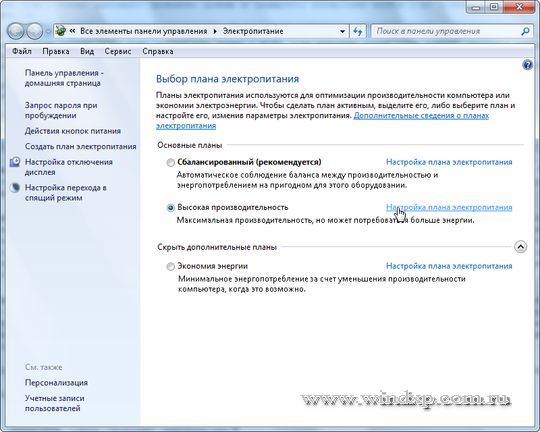 - Теперь отключаем Спящий режим, выбрав значение в "Переводить компьютер в спящий режим" - Никогда .
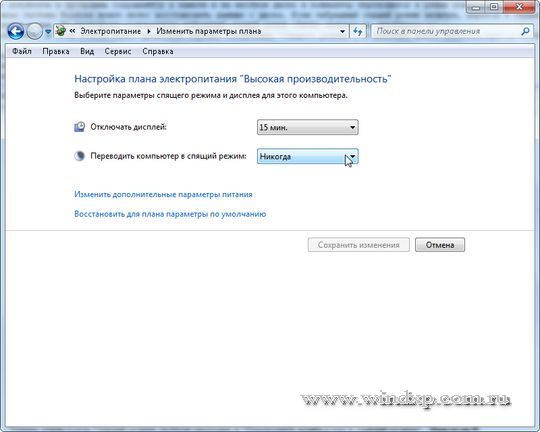
Также можно отключить и функцию сна. Выберите пункт " Изменить дополнительные параметры питания " И в окне найдите режим сна и отключите его.  После отключения "Спящего режима", можно удалить скрытый файл hiberfil.sys Файл hiberfil.sys создается операционной системой для функционирования спящего режима. При переходе компьютера в спящий режим Windows сбрасывает содержимое оперативной памяти на жёсткий диск - в файл hiberfil.sys, а при включении загружает этот файл в память. Размер файла равен размеру оперативной памяти, установленной на компьютере. Таким образом удалив этот файл можно значительно добавить свободного места на жестком диске. Но в Windows 7 даже при отключенном Спящем режиме, файл hiberfil.sys не удаляется и остается на жестком диске. Для удаления этого файл, необходимо иметь права Администратора. Жмем Пуск - Выполнить, или клавиши Win+R, и вводим команду powercfg -hibernate -off или powercfg -h off  Жмем ОК и перезагружаемся. Если понадобиться вернуть функцию спящего режима, то восстановить файл hiberfil.sys можно командой powercfg -hibernate -on или powercfg -h on Проверить есть или нет файл hiberfil.sys в корне диска, можно включив показ скрытых файлов. Пуск - Панель управления - Параметры папок - Вид 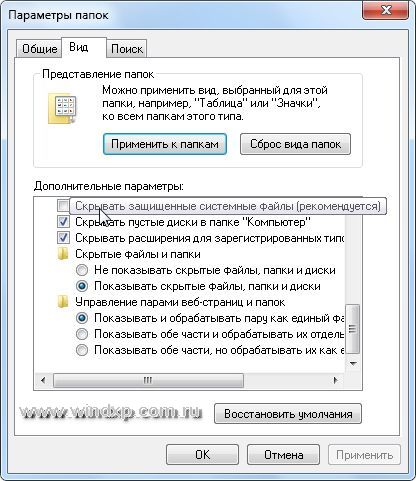 Выбираем " Показывать скрытые файлы, папки и диски " и снимаем галку с " Скрывать защищенные системные файлы " не забываем нажать Применить и Ок . Открываем диск С и видим, что файла hiberfil.sys нет. 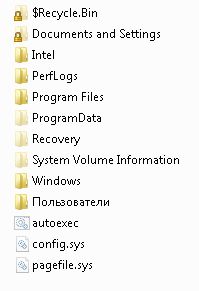 |
Что за файл Hiberfil.sys находится в корне диска C:, весит 805 Мб и при каждом запуске обновляется? Ни на одном знакомом компе (более 10) с примерно такой же конфигурацией я такого не видел. У меня: Windows XP / Celeron 2.0 - 533 / MB Soltek i845PE / Kingmax - 768 Mb / SVGA MSI Ti-4200 64 Mb / Barracuda - 80 Gb / Modem Acorp pim2P.S. Файл появляется сразу после установки Windows до установки каких-либо драйверов. Файл Hiberfil.sys создает сама Windows, когда включена возможность перехода в спящий режим. Его размер равен размеру оперативной памяти. Чтобы отключить, зайдите в Панель Управления -> Электропитание на вкладку "Спящий Режим" и снимите галочку "Разрешить использование спящего режима".
|
Кинескоп - вакуумированная стеклянная колба, которая выдает изображение на покрытом фосфором экране с помощью луча из электронной пушки. Луч - это поток электронов, испускаемый пушкой, когда нагреватель достаточно горячий, что-бы освободить электроны с катода, которые затем собираются в тонкий электронный пучок с помощью фокусирующего элемента. Фосфор - химический элемент, который испускает свет, когда возбуждается потоком электронов. Отклоняя луч, мы можем получить на экране линию. Модулируя луч по интенсивности, мы можем получить изображение. Кинескоп состоит из колбы, электронной пушки, экрана, покрытого тысячами фосфорных точек, отклоняющей системы и других вспомогательных компонентов. 1. Стеклянная колба Передняя и боковые стенки колбы толстые и прочные, для того, чтобы выдерживать разницу давлений (10Е-6, 10Е-7 мм. Рт. Ст. ) кроме того передняя поверхность экрана подвергается дальнейшей обработке. Проводящее графитовое покрытие наносится на внутреннюю и внешнюю поверхность колбы, создавая таким образом две обкладки фильтрующего высоковольтного конденсатора емкостью от 500 до1500 пф. Стекло колбы является диэлектриком. Обычно отношение длины и ширины экрана 3 : 4, а монитор характеризуется длиной диагонали экрана и углом отклонения луча. 
2. Электронная пушка Электронная пушка - компонент, который испускает электроны с поверхности катода. Пушка состоит из нагревателя, катода, модулятора G1 (управляет интенсивностью электронного пучка), ускоряющего электрода G2, фокусирующих электродов G3, (G4) и высоковольтного цилиндрического электрода G5, придающего лучу дополнительную энергию перед попаданием его на фосфорный слой. 
3. Фосфорный слой Это гомогенное покрытие передней внутренней поверхности кинескопа фосфоросодержащими материалами с добавками ZnS, CdS, Ag в определенной пропорции. Этот слой покрыт тонкой алюминиевой пленкой, прозрачной для электронов. Анодное напряжение свыше 20 KV подается на это покрытие при работе монитора. 
4. Отклоняющая система Состоит из горизонтальных и вертикальных отклоняющих катушек, имеющих специальную намотку, для создания однородного магнитного поля, обеспечивающего неискаженное изображение. Отклонение пропорционально напряженности магнитного поля, которая в свою очередь пропорциональна току, протекающему в катушках. Другими словами отклонение пропорционально отклоняющему току и квадрату анодного напряжения. 
Сила, действующая на электрон, с увеличением анодного напряжения растет, скорость его возрастает, а величина отклонения уменьшается. Основной симптом понижения анодного напряжения - увеличение размеров изображения и расфокусировка. Источник: master-tv.com |
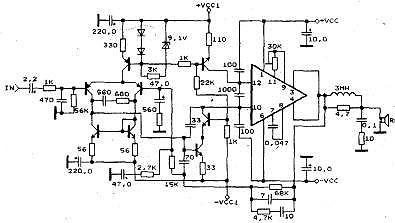 Интегральные микросхемы STK8250II, STK8260II, STK8270II и STK8280II фирмы Sanyo выполнены в корпусах SIP10 с 12 выводами и представляют собой выходные модули усилителей мощности низкой частоты в гибридном исполнении с идентичными схемами (цоколевками) и различными параметрами. Предназначены для использования в магнитофонах, электрофонах, телевизионных и радиоприемниках, другой аудиоаппаратуре высокого класса с двухполярным питанием. В микросхемах отсутствует защита выхода от короткого замыкания в нагрузке. Для получения максимальной выходной мощности микросхемы необходимо установить на теплоотвод (радиатор). Некоторые из основных параметров микросхем следующие: | Uccnom | Uccmax | Icc0 | ΔF | Rвых. | Pвых. | Кг | Ку | STK8250II | ±38V | ±56V | 70 mA | 20Hz-20KHz | 8Ω | 50W | 0,005% | 26dB | STK8260II | ±42V | ±59V | 70 mA | 20Hz-20KHz | 8Ω | 60W | 0,005% | 26dB | STK8270II | ±44V | ±60V | 70 mA | 20Hz-20KHz | 8Ω | 70W | 0,005% | 26dB | STK8280II | ±47V | ±65V | 70 mA | 20Hz-20KHz | 8Ω | 80W | 0,005% | 26dB |
 Интегральная микросхема TA7203P фирмы Toshiba выполнена в корпусе TABS 5 с 14 выводами и представляет собой двухканальный (стереофонический) усилитель мощности низкой частоты. Предназначена для использования в магнитофонах, электрофонах, телевизионных и радиоприемниках, другой аудиоаппаратуре среднего класса. В микросхему встроена защита выхода от короткого замыкания в нагрузке и термозащита. Для получения максимальной выходной мощности микросхему необходимо установить на теплоотвод (радиатор). Некоторые из основных параметров микросхемы (выходные параметры для одного канала) следующие: Uccmin | 8 V | Uccmax | 20 V | Icc0(Uвх.=0) | 37 mA | Pвых.(14V/8Ω) | 2 W | Rвх. | 120 КΩ | Kу | 42 dB | ΔF | 30Hz-18KHz | Кг(Pвых.=0,5W, f=1KHz) | 0,25% | Rвых. | 8Ω |
 Интегральные микросхемы ТА7210Р и TA7268P фирмы Toshiba выполнены в корпусах SIP1 с 12 выводами и представляют собой усилители мощности низкой частоты с идентичными схемами(цоколевками) и различными параметрами. Предназначены для использования в магнитофонах, электрофонах, телевизионных и радиоприемниках, другой аудиоаппаратуре среднего класса. В микросхемы встроена защита выхода от короткого замыкания в нагрузке и термозащита. Для получения максимальной выходной мощности микросхемы необходимо установить на теплоотвод (радиатор). Некоторые из основных параметров микросхем следующие: | TA7210P | TA7268P | Uccmin | 20 V | 20 V | Uccmax | 40 V | 45 V | Icc0(Uвх.=0) | 25 mA | 25 mA | Pвых.(34V/8Ω) | 11 W | 11 W | Rвх. | 120 KΩ | 120 КΩ | Ку | 42 dB | 42 dB | ΔF | 20Hz-20KHz | 20Hz-20KHz | Кг(Pвых.=0,5W, f=1KHz) | 0,1% | 0,1% | Rвых.nom | 8Ω | 8Ω |
 Интегральная микросхема TA7220P фирмы Toshiba выполнена в корпусе SIL с 10 выводами и представляет собой усилитель мощности низкой частоты. Предназначена для использования в магнитофонах, электрофонах, телевизионных и радиоприемниках, другой аудиоаппаратуре низкого класса. В микросхему встроена защита выхода от короткого замыкания в нагрузке и термозащита. Для Получения максимальной выходной мощности нет необходимости в теплоотводе (радиаторе). Некоторые иэ основных параметров микросхемы следующие: Uccmin | 3 V | Uccmax | 12 V | Icc0(Uвх.=0) | 5 mA | Pвых.(9V/32Ω) | 0,15 W | Rвх. | 160 КΩ | Kу | 48 dB | ΔF | 20Hz-20KHz | Кг(Pвых.=0,1W,f=1KHz) | 0,1% | Rвых. | 32Ω |
 Интегральные микросхемы ТА7235Р, ТА7269Р и ТА7286Р фирмы Toshiba выполнены в корпусах SIP2 с 12 выводами и представляют собой двухканальные (стереофонические) усилители мощности низкой частоты с идентичными схемами (цоколевками) и различными параметрами. Предназначены для использования в магнитофонах, электрофонах, телевизионных и радиоприемниках, другой аудиоаппаратуре среднего класса. В микросхемы встроена защита выхода от короткого замыкания в нагрузке и термозащита. Для получения максимальной выходной мощности микросхемы необходимо установить на теплоотвод (радиатор). Некоторые из основных параметров микросхем (выходные параметры для одного канала) следующие: | ТА7235Р | ТА7269Р | ТА7286Р | Uccmin | 6 V | 6 V | 6 V | Uccmax | 22 V | 20 V | 20 V | Icc0(Uвх.=0) | 25 mA | 35 mA | 19 mA | Pвых.(15V/3Ω) | 9 W | 8 W | 8 W | Rвх. | 120 КΩ | 120 КΩ | 120 КΩ | Ку | 42 dB | 42 dB | 42 dB | ΔF | | 20Hz-20KHz | | Кг(Pвых.=0,5W, f=1KHz) | 0,08% | 0,08% | 0,08% | Rвых.nom | 3Ω | 3Ω | 3Ω |
 Интегральная микросхема TA7237AP фирмы i Toshiba выполнена в корпусе SIP2 с 12 выводами и представляет собой усилитель мощности низкой частоты выполнений по мостовой схеме. Предназначена для использования в магнитофонах, электрофонах, телевизионных и радиоприемниках, другой аудиоаппаратуре среднего класса. В микросхему встроена защита выхода от короткого замыкания в нагрузке и термозащита. Для получения максимальной выходной мощности микросхему необходимо установить на теплоотвод (радиатор). Некоторые из основных параметров микросхемы следующие: Uccmin | 8 V | Uccmax | 18 V | Icc0(Uвх.=0) | 90 mA | Pвых.(13V/4Ω) | 17 W | Rвх. | 150 КΩ | Kу | 52 dB | ΔF | 20Hz-20KHz | Кг(Pвых.=0,5W,f=1KHz) | 0,05% | Rвых. | 4Ω |
 Интегральная микросхема TA7252P фирмы Toshiba выполнена в корпусе SIP2 с 7 выводами и представляет собой усилитель мощности низкой частоты. Предназначена для использования в магнитофонах, электрофонах, телевизионных и радиоприемниках, другой аудиоаппаратуре высокого класса. В микросхему встроена защита выхода от короткого замыкания в нагрузке и термозащита. Для получения максимальной выходной мощности микросхему необходимо установить на теплоотвод (радиатор). Некоторые из основных параметров микросхемы следующие: Uccmin | 9 V | Uccmax | 25 V | Icc0(Uвх.=0) | 35 mA | Pвых.(13V/2Ω) | 9,6 W | Rвх. | 100 КΩ | Kу | 42 dB | ΔF | 20Hz-20KHz | Кг(Pвых.=1W,f=1KHz) | 0,1% | Rвых. | 2Ω |
 Интегральные микросхемы ТА7273Р и ТА8216Н фирмы Toshiba выполнены в корпусах SIP1 с 12 выводами и представляют собой двухканальные (стереофонические) усилители мощности низкой частоты с идентичными схемами (цоколевками) и различным параметрами. Предназначены для использования в магнитофонах, электрофонах, телевизионных и радиоприемниках, другой аудиоаппаратуре среднего класса. В микросхемы встроена защита выхода от короткого замыкания в нагрузке и термозащита. Для получения максимальной выходной мощности микросхемы необходимо установить на теплоотвод (радиатор). Некоторые из основных параметров микросхем (выходные параметры для одного канала) следующие: | TA7273P | ТА8216Н | Uccmin | 6 V | 6 V | Uccmax | 37 V | 37 V | Icc0(Uвх.=0) | 35 mA | 45 mA | Pвых.(28V/8Ω) | 13 W | 14 W | Rвх. | 100 mΩ | 120 КΩ | Ку | 48 dB | 48 dB | ΔF | 20Hz-20KHz | 20Hz-20KHz | Кг(Pвых.=0,5W, f=1 KHz) | 0,08% | O,O8% | Rвых.nom | 8Ω | 8Ω |
 Интегральные микросхемы TA7274P и ТА7275Р фирмы Toshiba выполнены в корпусах SIP2 с 7 выводами и представляют собой усилители мощности низкой частоты выполнение по мостовой схеме. Предназначены для использования в автомобильных магнитофонах, электрофонах, телевизионных и радиоприемниках, другой аудиоаппаратуре среднего класса. Параметры микросхем TA7274P и ТА7275Р идентичны, но в отличии от TA7274P, у которой расположение выводов на корпусе нормальное (нумерация выводов слева направо), у ТА7275Р инверсная (зеркальная) нумерация выводов, т.е. справа налево. Некоторые из основных параметров микросхем следующие: Uccmin | 10 V | Uccmax | 25 V | Icc0(Uвх.=0) | 80 mA | Pвых.(12V/8Ω) | 12 W | Rвх. | 120 КΩ | Kу | 48 dB | ΔF | 20Hz-20KHz | Кг(Pвых.=0,5W,f=1KHz) | 1% | Rвых. | 4Ω |
 Интегральные микросхемы ТА7280Р и ТА7281Р фирмы Toshiba выполнены в корпусах SIP2 с 12 выводами и представляют собой двухканальные (стереофонические) усилители мощности низкой частоты. Предназначены для использования в магнитофонах, электрофонах, телевизионных и радиоприемниках, другой аудиоаппаратуре среднего класса. Параметры микросхем ТА7280Р и ТА7281Р идентичны, но в отличии, от ТА7280Р, у которой расположение выводов на корпусе нормальное (нумерация выводов слева направо), у ТА7281Р инверсная (зеркальная) нумерация выводов, т.е. справа налево. Некоторые из основных параметров микросхем (выходные параметры для одного канала) следующие: Uccmin | 10 V | Uccmax | 25 V | Icc0(Uвх.=0) | 55 mA | Pвых.(13V/4Ω) | 5,8 W | Rвх. | 100 КΩ | Ку | 48 dB | ΔF | 20Hz-20KHz | | | Кг(Pвых.=0,5W, f=1KHz) | 0,1% | Rвых.nom | 4Ω |
 Интегральные микросхемы ТА7282АР и ТА8207Р фирмы Toshiba выполнены в корпусах SIP2 с 12 выводами и представляют собой двухканальные (стереофонические) усилители мощности низкой частоты. Предназначены для использования в магнитофонах, электрофонах, телевизионных и радиоприемниках, другой аудиоаппаратуре среднего класса. Переключатель SW включает функцию "MUTE". Некоторые из основных параметров микросхем (выходные параметры для одного канала) следующие: | ТА7282АР | ТА8207Р | Uccmin | 9 V | 10 V | Uccmax | 16 V | 18 V | Icc0(Uвх.=0) | 19 mA | 45 mA | Pвых.(12V/4Ω) | 4,6 W | 5,8 W | Rвх. | 150 KΩ | 100 KΩ | Ку | 42 dB | 46 dB | ΔF | | 20Hz-20KHz | Кг(Pвых.=0,5W, f=1KHz) | 0,1% | 0,08% | Rвых.nom | 4Ω | 4Ω |
 Интегральная микросхема TA7336P фирмы Toshiba выполнена в корпусе SIL с 9 выводами и представляет собой усилитель мощности низкой частоты. Предназначена для использования в магнитофонах, электрофонах, телевизионных и радиоприемниках, другой аудиоаппаратуре низкого класса. В микросхему встроена защита выхода от короткого замыкания в нагрузке и термозащита. Для получения максимальной выходной мощности нет необходимости в теплоотводе (радиаторе). Некоторые из основных параметров микросхемы следующие: Uccmin | 1,5 V | Uccmax | 12 V | Icc0(Uвх.=0) | 6 mA | Pвых.(6V/8Ω) | 0,34W | Rвх. | 100 КΩ | Ку | 42 dB | ΔF | 20Hz-20KHz | Кг(Pвых.=0,1W, f=1KHz) | 0,3% | Rвых.nom | 8Ω |
 Интегральная микросхема TA7376P фирмы Toshiba выполнена в корпусе SIL с 9 выводами и представляет собой двухканальный (стереофонический) усилитель мощности низкой частоты. Предназначена для использования в магнитофонах, электрофонах, телевизионных и радиоприемниках, другой аудиоаппаратуре среднего класса. В микросхему встроена защита выхода от короткого замыкания в нагрузке и термозащита. Для получения максимальной выходной мощности микросхему необходимо установить на теплоотвод (радиатор). Некоторые из основных параметров микросхемы (выходные параметры для одного канала) следующие: Uccmin | 1,5 V | Uccmax | 8 V | Icc0(Uвх.=0) | 5,3 mA | Pвых.(4,5V/4Ω) | 0,3 W | Rвх. | 100 КΩ | Ку | 48 dB | ΔF | 30Нz-18KHz | Кг(Pвых.=0,1W, f=1KHz) | 0,25% | Rвых. | 4Ω |
Источник: radvs.boom.ru … |
 Интегральные микросхемы TDA1516BQ, TDA1516CQ и TDA1518BQ фирмы Philips выполнены в корпусах SIP2 с 13 выводами и представляют собой двухканальные (стереофонические) усилители мощности низкой частоты. Предназначена для использования в магнитофонах, электрофонах, телевизионных и радиоприемниках, другой аудиоаппаратуре высокого класса. Для получения удвоенной выходной мощности на том же сопротивлении нагрузки при том же напряжении питания, микросхемы можно подключить по мостовой схеме. Микросхему TDA1516CQ рекомендуется использовать только в мостовом включении. В микросхемы встроена защита выхода от короткого замыкания в нагрузке и термозащита. Для получения максимальной выходной мощности микросхемы необходимо установить на теплоотвод (радиатор). Некоторые из основных параметров микросхем (выходные параметры - для одного канала, в скобках - для мостового включения) следующие: | TDA1516BQ | TDA1516CQ | TDA1518BQ | Uccmin | 6 V | 6 V | 6 V | Uccmax | 18 V | 18 V | 18 V | Icc0(Uвх.=0) | 30 mA | 40 mA | 30 mA | Icc0(ST-BY=ON) | 0,1 μA | 0,1 μA | 0,1 μA | Pвых.(12V/2Ω) | 11W(22W) | (24W) | 11W(22W) | Iвых.max | 4A | 4A | 4A | Rвх. | 50 КΩ | 50 КΩ | 50 КΩ | Ку | 20 dB | 20 db | 40 dB | ΔF | 20H2-20KHz | Кг(Pвых.=0,5W, f=1KHz) | 0,1% | 0,1% | 0,1% | Rвых.nom | 4Ω | 4Ω | 4Ω |
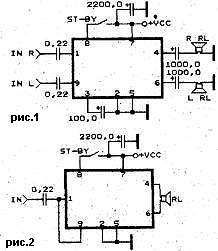
Интегральные микросхемы TDA1517, TDA1519, TDA1519A, ТDА1519В и TDA1519Q фирмы Philips выполнены в корпусах SIP2 с 9 выводами и представляют, собой двухканальные (стереофонические) усилители мощности низкой частоты. Предназначены для использования в магнитофонах, электрофонах, телевизионных и радиоприемниках, другой аудиоаппаратуре высокого класса. В микросхемы встроена защита выхода от короткого замыкания в нагрузке и термозащита. Для получения удвоенной выходной мощности на том же сопротивлении нагрузки при том же напряжении питания, микросхемы можно подключить по мостовой. Микросхему TDA1519Q рекомендуется использовать только в мостовом включении. Для получения максимальной выходной мощности микросхемы необходимо установить на теплоотвод (радиатор). Некоторые из основных параметров микросхем (выходные параметры - для одного канала, в скобках - для мостового включения) следующие: | TDA1517 | TDA1519 | TDA1519A | TDA1519B
TDA1519Q | Uccmin | 6 V | 6 V | 6 V | 6 V | Uccmax | 18V | 18 V | 17,5 V | 18 V | Iвых.max | 2,5 A | 2,5A | 4 A | 2;5 A | Icc0(Uвх.=0) | 40 mA | 40 mA | 40 mA | 40 mA | Icc0(ST-BY=ON) | 100 μA | 100 μA | 100 μA | 100 μA | Pвых.(12V/2Ω) | 6 W | 6 W | 11 W | 6 W(12W) | Rвх. | 50 КΩ | 50 КΩ | 50 КΩ | 50 KΩ | Ку | 20 dB | 40 dB | 40 dB | 40 dB | ΔF | 20Hz-20KHz | Кг(Pвых.=0,5W,f=1KHz) | 0,1% | 0,1% | 0,1% | 0,1% | Rвых.nom | 4Ω | 4Ω | 2Ω | 4(8)Ω |
 Интегральные микросхемы TDA1521, TDA1521QA и TDA1521Q фирмы Philips выполнены в корпусах SIP1 (TDA1521Q в корпусе ZIP) с 9 выводами и представляют собой двухканальные (стереофонические) усилители мощности низкой частоты. Предназначены для использования в магнитофонах, электрофонах, телевизионных и радиоприемниках, другой аудиоаппаратуре среднего класса. Микросхемы можно питать и от двухполярного источника питания. Для получения удвоенной выходной мощности на том жесопротивлении нагрузки при том же напряжении питания, микросхемы можно подключить по мостовой схеме. В микросхемы встроена защита выхода от короткого замыкания в нагрузке и термозащита. Для получения максимальной выходной мощности микросхемы необходимо установить на теплоотвод (радиатор). Некоторые из основных параметров микросхем (выходные параметры для одного канала) следующие;  | TDA1521
TDA1521A | TDA1521Q | Uccmin | ±7,5 V | ±7,5 V | Uccmax | ±21 V | ±21 V | Iвых.max | 4 A | 4 A | Icc0(Uвх.=0) | 40 mA | 40 mA | Pвых.(32V/8Ω) | 15 W | 8 W | Rвх. | 20 KΩ | 20 КΩ | Ку | 40 dB | 40 dB | ΔF | 20Hz-20KHz | Кг(Pвых.=6W, f=1KHz) | 0,2% | 0,3% | Rвых.nom | 8Ω | 8Ω |
 Интегральные микросхемы TDA1552Q, TDA1553CQ, TDA1553Q и TDA1557Q фирмы Philips выполнены в корпусах SIP2 с 13 выводами и представляют собой двухканальные (стереофонические) усилители мощности низкой частоты, каждый канал которых выполнен по мостовой схеме Предназначены для использования в автомобильных магнитофонах, электрофонах, телевизионных и радиоприемниках, другой аудиоаппаратуре высокого класса. Выключение переключателя "MUTE/ST-BY" переводит микросхемы в режим работы с нулевым усилением и минимальным потреблением. В микросхемы встроена защита выхода от короткого замыкания в нагрузке и термозащита. Для получения максимальной выходной мощности микросхемы необходимо установить на теплоотвод (радиатор). Некоторые из основных параметров микросхем (выходные параметры для одного канала) следующие: | TDA1552Q | TDA1553CQ | TDA1553Q | TDA1557Q | Uccmin | 6 V | 6 V | 6 V | 6 V | Uccmax | 18 V | 18 V | 18 V | 18 V | Iвых.max | 4 A | 4 A | 4 A | 4 A | Icco(Uвх.=0) | 80 mA | 80 mA | 80 mA | 80 mA | Icc0(ST-BY=ON) | 100 μA | 100 μA | 100 μA | 100 μA | Pвых.(l6V/4Ω) | 22 W | 22 W | 22 W | 22 W | Rвх. | 60 КΩ | 60 KΩ | 60 КΩ | 60 КΩ | Ку | 26 dB | 26 dB | 26 dB | 46 dB | ΔF | 25Hz-20KHz | Кг(Pвых.=17W,f=1KHz) | 0,5% | 0,5% | 0,5% | 0,5% | Rвых.nom | 4Ω | 4Ω | 4Ω | 4Ω |
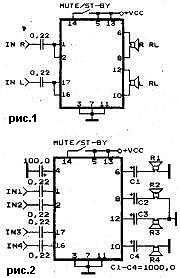 Интегральные микросхемы TDA1554Q, TDA1555Q и TDA1558Q фирмы Philips выполнены в корпусах SIP2 с 17 выводами и представляют собой двухканальные (стереофонические) усилители мощности низкой частоты, каждый канал которых выполнен по мостовой схеме. Предназначены для использования в магнитофонах, электрофонах, телевизионных и радиоприемниках, другой аудиоаппаратуре высокого класса. Выключение переключателя "MUTE/ST-BY" переводит микросхемы в режим работы с нулевым усилением и минимальным потреблением. У микросхемы TDA1555Q вывод 15 выполняет функцию выхода детектора уровня нелинейных искажений. При необходимости реализации двухполосного стереофонического усилителя с частотным разделением полос, микросхемы можно подключать по схеме приведенной на рис. 2. B микросхемы встроена защита выхода от короткого замыкания в нагрузке и термозащита. Для получения максимальной выходной мощности микросхемы необходимо установить на теплоотвод (радиатор). Некоторые из основных параметров микросхем (выходные параметры для одного канала) следующие: | TDA1554Q | TDA1555Q | TDA1558Q | Uccmin | 6 V | 6 V | 6 V | Uccmax | 18 V | 18 V | 18 V | Iвых. max | 4 A | 4 A | 4 A | Icc0(Uвх.=0) | 80 mA | 80 mA | 80 mA | Icc0(ST-BY=ON) | 100 μA | 100 μA | 100 μA | Pвых.(16V/4Ω) | 22W(4x11W) | 22W(4x11W) | 22W(4x11W) | Rвх. | 30 КΩ | 60 КΩ | 60 КΩ | Ку | 20 dB | 20 dB | 26 dB | ΔF | 25Hz-20KHz | Кг(Pвых.=1W,f=1KHz) | 0,1% | 0,1% | 0,1% | Rвых.nom | 4Ω | 4Ω | 4Ω |
 Интегральная микросхема TDA1551Q фирмы Philips выполнена в корпусе SIP2 с 17 выводами и представляет собой двухканальный (стереофонический) усилитель мощности низкой частоты, каждый канал которого выполнен по мостовой схеме. Предназначена для использования в магнитофонах, электрофонах, телевизионных и радиоприемниках, другой аудиоаппаратуре высокого класса с микропроцессорным управлением. Помимо переключателя "MUTE/ST-BY", выключение которого переводит микросхему в режим работы с нулевым усилением и минимальным потреблением, имеются выводы управляющие работой микросхемы с помощью микропроцессора. Информация, управляющая работой микросхем подается от или к микропроцессору по двум шинам со структурой I²L и с тремя состояниями : шине SCL (Serial Clock Input) и SDA (Serial Data Input/ Output). По шине SCL от микропроцессора на микросхему поступают тактовые импульсы, синхронизирующие прием или передачу информации микросхемой от (к) микропроцессору. По шине SDA микропроцессор выдает или принимает двоичное управляющее слово в последовательном коде, которое устанавливает в микросхеме соответствующий параметр. По шинам SCL/SDA к микропроцессору можно подключить несколько микросхем, имеющие подобный интерфейс. Формат управляющего слова имеет следующий вид:
S STAVE ADRESS R/W АСК DATA ACK Р. где:
S-стартовый импульс;
-SLAVE ADRESS- 1101 100 (управляющий адрес для микросхемы);
R/W- чтение или запись (высокий уровень - запись в микросхему, низкий уровень - чтение из микросхемы);
АСК- подтверждение готовности к приему данных микросхемой;
DATA- данные установки величины параметра или условия (см. таблицу 1);
Р- стоповый импульс. Таблица 1: | функция | data | при записи в микросхему: | | D7 | D6 | D5 | D4 | D3 | D2 | D1 | DO | sleep condition | 0 | 0 | 0 | 0 | 0 | 0 | 0 | 0 | mute condition | 0 | 0 | 0 | 0 | 0 | 0 | 0 | 1 | not allowed | 0 | 0 | 0 | 0 | 0 | 0 | 1 | 0 | ON condition | 0 | 0 | 0 | 0 | 0 | 0 | 1 | 1 | при чтении из микросхемы: | все выходные транзисторы в нормальном режиме | 0 | 0 | 0 | 0 | 0 | 0 | 0 | 0 | неисправность на 6 выводе микросхемы | 0 | 0 | 0 | 0 | 0 | 0 | 0 | 1 | неисправность на 8 выводе микросхемы | 0 | 0 | 0 | 0 | 0 | 0 | 1 | 0 | неисправность на 10 выводе микросхемы | 0 | 0 | 0 | 0 | 0 | 1 | 0 | 0 | неисправность на 12 выводе микросхемы | 0 | 0 | 0 | 0 | 1 | 0 | 0 | 0 | один из выходных каналов осциллирует | 0 | 0 | 0 | 1 | 0 | 0 | 0 | 0 | температура кристалла микросхемы выше 150°С: | 0 | 0 | 1 | 0 | 0 | 0 | 0 | 0 |
Управляющее слово подается или принимается каждый раз, когда необходимо изменить тот или другой параметр. При необходимости реализации двухполосного стереофонического усилителя с частотным разделением полос, микросхему можно подключать по схеме подобной для микросхемы TDA1554Q. Некоторые из основных параметров микросхемы (выходные параметры для одного канала) следующие: Uccmin | 6 V | Uccmax | 18 V | Icc0(Uвх.=0) | 80 mA | Pвых.(13,2V/4Ω) | 22 W | Rвх. | 100 КΩ | Ку | 26 dB | ΔF | 25Hz-20KHz | Кг(Pвых.=1W, f=1KHz) | 0,05% | Rвых.nom | 4Ω |
 Интегральная микросхема TDA1556Q фирмы Philips выполнена в корпусе SIP2 с 17 выводами и представляет собой друхканальный (стереофонический) усилитель мощности низкой частоты, каждый канал которого выполнен по мостовой схеме. Предназначена для использования в автомобильных магнитофонах, электрофонах, телевизионных и радиоприемниках, другой аудиоаппаратуре высокого класса. Выключение переключателя "MUTE/ ST-BY" переводит микросхему в режим работы с нулевым усилением и минимальным потреблением. Входы обоих каналов микросхемы построены по дифференциальной схеме. У микросхемы имеется выход DDD (4 вывод), который выполняет функцию выхода детектора уровня нелинейных искажении. В микросхему встроена защита выхода от короткого замыкания в нагрузке и термозащита. Для получения максимальной выходной мощности микросхему необходимо установить на теплоотвод (радиатор). Некоторые из основных параметров микросхемы (выходные параметры для одного канала) следующие: Uccmin | 6 V | Uccmax | 18 V | Iвых. max | 4 A | Icc0(Uвх.=0) | 80 mA | Icc0(ST-BY=ON) | 100 μA | Pвых.(16V/4Ω) | 22W | Rвх. | 50 KΩ | Ку | 26 dB | ΔF | 25Hz- 20KHz | Кг(Pвых.=12W, f=1KHz) | 0,5% | Rвых.nom | 4Ω |
 Интегральная микросхема TDA1560Q фирмы Philips выполнена в корпусе SIP2 с 17 выводами и представляет собой усилитель мощности низкой частоты, с выходом выполненным по мостовой схеме. Предназначена для использования в автомобильных магнитофонах, электрофонах, телевизионных и радиоприемниках, другой аудиоаппаратуре высокого класса. Переключатели SW1-SW3 выполняют следующие функции:
SW1- включает детектор низкого сопротивления (короткого замыкания) в нагрузке;
SW2- переводит микросхему в режим работы с нулевым усилением и минимальным потреблением ("MUTE/ST-BY");
SW3- переводит микросхему в режимы работы класса В или класса Н. У микросхемы имеется выход DO (diagnostic output- 14 вывод), который выдает сигнал низкого уровня при температуре кристалла выше 150°С или замыкании одного выходного вывода на корпус или +Vcc. В микросхему встроена защита выхода от короткого замыкания в нагрузке и термозащита. Для получения максимальной выходной мощности микросхему необходимо установить на теплоотвод (радиатор). Некоторые из основных параметров микросхемы следующие: Uccmin | 8 V | Uccmax | 18 V | Icc0(Uвх.=0) | 100 mA | Iвых.max | 4 A | Роut(14V/8Ω) | 40 W | Rвх. | 180 КΩ | Ку | 30 dB | ΔF | 20Hz-20KHz | | | Кг(Pвых.=30W, f=1KHz) | 0,5% | Rвых.nom | 8Ω |
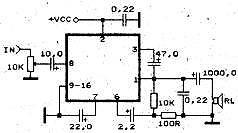 Интегральные микросхемы TDA1904 и TDA1905 фирмы Philips Выполнены в корпусах SDIP с 16 выводами и представляют собой усилители мощности низкой частоты с идентичными схемами (цоколевками) и различными параметрами. Предназначены для использования в магнитофонах, электрофонах, телевизионных и радиоприемниках, другой аудиоаппаратуре среднего класса. В микросхемы встроена защита выхода от короткого замыкания в нагрузке и термозащита; Для получения максимальной выходной мощности микросхемы необходимо установить на теллоотвод (радиатор). Некоторые из основных параметров микросхем следующие: | TDA1904 | TDA1905 | Uccmin | 4 V | 4 V | Uccmax | 20 V | 30 V | Icc0(Uвх.=0) | 10 mA | 17 mA | Роut(13V/8Ω) | 4W | 5W | Rвх. | 150 КΩ | 150 КΩ | Ку | 48 dB | 48 dB | ΔF | 30Нz-20KHz | Кг(Pвых.=0,5W, f=1KHz) | 0,1% | 0,1% | Rвых.nom | 4Ω | 8Ω |
 Интегральные микросхемы TDA1908 и TDA1908A фирмы Philips выполнены в корпусах SIP1 с 12 выводами и представляют собой усилители мощности низкой частоты с идентичными схемами (цоколевками). Параметры микросхем TDA1908 и TDA1908A идентичны, но в отличии от TDA1908, у которой расположение выводов на корпусе нормальное (нумерация выводов слева направо), у TDA1908A инверсная (зеркальная) нумерация выводов, т.е. справа налево. Предназначены для использования в магнитофонах, электрофонах, телевизионных и радиоприемниках, другой аудиоаппаратуре среднего класса. В микросхемы встроена защита выхода от короткого замыкания в нагрузке и термозащита. Для получения максимально выходной мощности микросхемы необходимо установить на теплоотвод (радиатор). Некоторые из основных параметров микросхем следующие: Uccimn | 4V | Uccmax | 30 V | Icc0(Uвх.=0) | 17 rriA | Pвых.(24V/8Ω) | 8 W | Rвх. | 150 KΩ | Ку | 48 dB | ΔF | 30Hz-20KHz | Кг(Pвых.=0,1W, f=1KHz) | 0,1% | Rвых.nom | 8Ω |
 Интегральная микросхема TDA1910 фирмы. Philips выполнена в корпусе SIP1 с II выводами и представляет собой усилитель мощности низкой частоты. Предназначена для использования в магнитофонах, электрофонах, телевизионных и радиоприемниках, другой аудиоаппаратуре среднего класса. В микросхему встроена защита выхода от короткого замыкания в нагрузке и термозащита. Для получения максимальной выходной мощности микросхему необходимо установить на теплоотвод (радиатор). Некоторые из основных параметров микросхемы следующие: Uccmin | 8 V | Uccniax | 30 V | Icc0(Uвх.=0) | 17 mA | Pвых.(24V/4Ω) | 17 W | Rвх. | 150 КΩ | Ку | 48 dB | ΔF | 30Hz-20KHz | Кг(Pвых.=0,1W, f=1KHz) | 0,01% | Rвых.nom | 8Ω |
 Интегральная микросхема TDA2007 фирмы Philips выполнена в корпусе SIP1 с 9 выводами и представляет собой двухканальный (стереофонический усилитель мощности низкой частоты. Предназначена для использования в магнитофонах, электрофонах, телевизионных и радиоприемниках, другой аудиоаппаратуре среднего класса. В микросхему встроена защита выхода от короткого замыкания в нагрузке и термозащита. Для получения максимальной выходной мощности микросхему необходимо установить на теплоотвод (радиатор). Некоторые из основных параметров микросхемы (выходные параметры для одного канала), следующие: Uccmin | 8 V | Uccmax | 26 V | Icc0(Uвх.=0) | 48 mA | Pвых.(24V/8Ω) | 6 W | Rвх. | 150 КΩ | Ку | 48 dB | ΔF | 30Hz-20KHz | Кг(Pвых.=0,lW, f=1KHz) | 0,01% | Rвых.nom | 8Ω |
 Интегральные микросхемы TDA2009 и TDA2009A фирмы Siemens выполнены в корпусах SIP1 с 11 выводами и представляют собой двухканальные (стереофонические усилители мощности низкой частоты. Предназначены для использования в магнитофонах, электрофонах, телевизионных и радиоприемниках, другой аудиоаппаратуре среднего класса. В микросхемы встроена защита выхода от короткого замыкания в нагрузке и термозащита. Для получения максимальной выходной мощности микросхемы необходимо установить на теплоотвод (радиатор). Некоторые из основных параметров микросхем (выходные параметры для одного канала), следующие: Uccmin | 8 V | Uccmax | 28 V | Icc0(Uвх.=0) | TDA2009-80 mA | TDA2009A-60 mA | Iвых.max | ЗА | Pвых.(14V/4Ω) | 10 W | Rвх. | 150 КΩ | Ку | 48 dB | ΔF | 30Hz-20KH2 | Кг(Pвых.=0,lW, f=1KHz) | 0,01% | Rвых.nom | 4Ω |
 Интегральная микросхема TDA2025 фирмы Philips выполнена в корпусе SIP1 с 7 выводами и представляет собой усилитель мощности низкой частоты выполненый по мостовой схеме. Предназначена для использования в магнитофонах, электрофонах, телевизионных и радиоприемниках, другой аудиоаппаратуре среднего класса. В микросхему встроена защита выхода от короткого замыкания в нагрузке и термозащита. Для получения максимальной выходной мощности микросхему необходимо установить на теплоотвод (радиатор). Некоторые из основных параметров микросхемы следующие: Uccmin | 12 V | Uccmax | 40 V | Icc0(Uвх.=0) | 70 mA | Pвых.(24V/4Ω) | 50 W | Rвх. | 100 KΩ | Ку | 42 dB | ΔF | 20Hz-20KHz | Кг(Pвых.=lW, f=1KHz) | 0,01% | Rвых.nom | 4Ω |
 Интегральные микросхемы TDA2610 и TDA2610A фирмы Philips выполнены в корпусах SDIP с 16 выводами и представляют собой усилители мощности низкой частоты с идентичными схемами (цоколевками) и различными параметрами. Предназначены для использования в магнитофонах, электрофонах, телевизионных и радиоприемниках, другой аудиоаппаратуре среднего класса. В микросхемы встроена защита выхода от короткого замыкания в нагрузке и термозащита. Для получения максимальной выходной мощности микросхемы необходимо установить на теплоотвод (радиатор). Некоторые из основных параметров микросхем следующие: | TDA2610 | TDA2610A | Uccmin | 15 V | 15 V | Uccmax | 35 V | 36 V | Icc0(Uвх.=0) | 20 mA | 35 mA | Pвых.(25V/10Ω) | 7W | 4W | Rвх. | 150 КΩ | 150 KΩ | Ку | 48 dB | 48 dB | ΔF | 30Hz-20KHz | Кг(Pвых.=0,5W, f=1KHz) | 0,1% | 0,1% | Rвых.nom | 10Ω | 15Ω |
Источник: radvs.boom.ru … |
Создание сети между Windows 7 и Windows XP Для корректной работы сети желательно, чтобы компьютеры находились в одной рабочей группе. Для этого необходимо удостовериться в этом перейдя Пуск>контекстное меню Компьютер>Свойства>Изменить параметры>Изменить. Для примера выбрана группа "WORKGROUP". Для сети между двумя компьютерами имя компьютера можно оставить и с кириллическими буквами, но при возникновении каких-либо проблем имя нужно будет поменять на латиницу.
На компьютере с ОС Windows XP имя рабочей группы также должно быть "WORKGROUP", а вот имя компьютера должно быть отличным от имени компьютера с ОС Windows 7. Далее переходим в "Центр управления сетями и общим доступом", затем на панели перехода щёлкаем по ссылке "Изменение параметров адаптера". Находим наше подключение, переходим в свойства, ищем в списке компонентов подключения "Протокол Интернета версии 4 (TCP/IPv4)". И производим настройку IP-адресов и масок. Кстати, если значок подключения серого цвета, то подключение необходимо подключить (в контекстном меню щёлкнуть "Включить"). Для IP-адресов необходимо ввести следующие значения: ***.***.***.(1-254), где первые три октета (***) одинаковы для настроек всех компьютеров сети, рекомендуется использовать IP-адреса из диапазона от 192.168.0.1 до 192.168.0.254, при этом все компьютеры будут находиться в сети "0". Для примера выбрана сеть "137" и IP-адреса 192.168.137.1 и 192.168.137.2.
Далее необходимо перейти к настройкам TCP/IP на компьютере с ОС Windows XP. Для этого переходим в Компьютер>Сетевое окружение (ссылка на панели перехода)>Отобразить сетевые подключения ну а дальше по аналогии с настройкой на ПК с ОС Windows 7.
Затем необходимо протестировать сеть командой "Ping". На компьютере с ОС Windows 7 в командной строкевводим команду ping 192.168.137.2.
На компьютере с ОС Windows XP вводим команду ping 192.168.137.1.
Случается и так, чтобрандмауэр Windows XP может запретить ответ на команду ping с удалённого узла.
Для решения этой проблемы можно выключить брандмауэр (тогда исчезнет замочек со значка соединения, т. е. сеть не будет защищаться брандмауэром), или перейти в "Изменение параметров брандмауэра Windows" и задать исключения путём установки галочки напротив "Общий доступ к файлам и принтерам".
На этом настройка соединения заканчивается. Приступаем к созданию сети. Для создания сети необходимо перейти в "Центре управления сетями и общим доступом" по ссылке на панели перехода "Домашняя группа" и в открывшемся окне щёлкнуть по ссылке "Что такое расположение в сети?" Выбираем расположение для неопознанной сети как "Общественное место"
Необходимо перейти в "Центре управления сетями и общим доступом" по ссылке "Изменить параметры общего доступа для различных сетевых профилей"
После перехода видим, что текущим является профиль "Общий"
Обратите внимание, чтобы маркер был установлен на пункте "Отключить общий доступ с парольной защитой". Это нужно для того, чтобы вы могли иметь доступ к общим каталогам без ввода паролей. Заметьте, что при этом доступ будет открыт только к тем каталогам к которым есть доступ у группы пользователей "Все" данного локального узла (папка "Общие документы" например). Кстати, это не распространяется на те случаи когда у Вашей учётной записи нет пароля, доступ к Вашей папки "Мои документы" открыт всё равно не будет (даже если не задан пароль для учётной записи).
Возможно поступит предложение о выходе из системы на которое необходимо дать утвердительный ответ. Теперь переходим к ПК с Windows XP, а именно переходим к "Сетевым подключениям" и устанавливаем домашнюю сеть малого офиса.
Запускается "Мастер настройки сети".
Действие которое показано ниже на рисунке может и не потребоваться если у Вас установлена одна сетевая карта.
Для отображения компьютеров в сети и выполнения команды "ping" по имени компьютера необходимо чтобы была запущена следующая служба: Пуск>Панель управления>Производительность и обслуживание>Администрирование>Службы>Модуль поддержки NetBIOS через TCP/IP.
Такая же служба должна запущена и на компьютере с ОС Windows 7. Для этого необходимо перейти по ссылке Пуск>Панель управления>Система и безопасность>Администрирование>Службы (запускать от имени администратора если Вам нужно будет запускать, останавливать или перезапускать службы).
На этом настройки сети заканчиваются, теперь на ПК с ОС Windows 7 можно перейти Пуск>Компьютер>Сеть (панель перехода нижний ярлык).
Перейдя в сетевой компьютер мы увидим список общих папок и принтеров.
Теперь предоставим общий доступ к папкам на ПК с ОС Windows 7. Для этого выделяем папку к которой необходимо предоставить общий доступ и переходим в её свойства.
Затем щёлкаем по вкладке Доступ.
Далее щёлкаем по кнопке "Общий доступ…".
И добавляем группу пользователей "Все" либо "Домашняя группа". Здесь же можно задать разрешения на чтение и запись для определённых групп пользователей. В примере открыт общий доступ для группы "Все" с разрешениями "Чтение и запись".
В результате получаем…
Теперь разберёмся с ПК Windows XP. Переходим в Сетевое окружение>Отобразить компьютеры рабочей группы. В результате вы увидите компьютеры объединённые в сеть и находящиеся в одной рабочей группе "WORKGROUP", как представлено на рисунке ниже.
Перейдя в компьютер сети вы увидите общие папки ("Общий документы" и каталоги к которым имеет доступ группа "Все" на сетевом компьютере).
Можно просматривать, копировать, удалять и создавать новые файлы в общих папках (так как мы задали именно такие разрешения для общих папок на ПК с ОС Windows 7).
Теперь предоставим общий доступ к каталогам ПК с ОС Windows XP для этого перейдём и выделим папку к которой необходимо предоставить общий доступ вызвав контекстное меню перейдём в свойства папки>вкладка "Доступ".
И откроем общий доступ к этой папке установив галочки как показано ниже на рисунке.
Щёлкаем по кнопке "Применить". После предоставления общего доступа к папке значок папки меняется, как показано на рисунке.
Если желаете на ПК с ОС Windows 7 предоставить доступ к папке "Документы" (в Windows XP такая папка называлась "Мои документы") например, то необходимо установить маркер на "Включить общий доступ с парольной защитой" и в этом случае предварительно необходимо будет на шаге выбора сети выбрать "Домашняя сеть". Соответственно текущим профилем будет уже не "Общий", а "Домашний или рабочий", также в конце рабочей области "Изменения параметров общего доступа для различных сетевых профилей"вы найдёте новый пункт "Подключения домашней группы", где необходимо указать "Использовать учётные записи пользователей и пароли для подключения к другим компьютерам".
В этом случае для доступа к каталогам сетевого компьютера необходимо будет ввести логин и пароль пользователя сетевого компьютера. |
|
Попробуйте вызвать "Диспетчер задач" и из списка процессов удалить процесс "explorer.exe" (не спутайте с процессом MS осла "iexplorer.exe"). После, не закрывая "Диспетчер задач", выбрать Файл->Новая задача и там прописать explorer.exe и нажать Enter. |
Все обладатели ноутбуков рано или поздно сталкиваются с тем, что время автономной работы перестает их устраивать. В этой статье мы дадим несколько простых советов, которые помогут вам увеличить время работы батареи.
Вы должны запомнить главное - это то , что батарея нужна не для постоянного питания ноутбука , а для резервного , и там где есть возможность нужно пользоваться блоком питания от сети.
Начнем с самого общего и широко известного. Попробуйте по возможности соблюдать условия эксплуатации аккумулятора. Емкость всех батарей со временем падает, в ваших интересах максимально продлить их жизненный цикл.
Все аккумуляторы в современных ноутбуках литиево-ионные (Li-Ion). Для поддержания «здоровья» таких батарей необходимо помнить несколько вещей:
— Батарею нельзя долго хранить полностью разряженной или заряженной, это может серьезно ее повредить. Если вы не планируете пользоваться ноутбуком в течение как минимум 5—6 месяцев, рекомендуется хранить батарею при комнатной температуре (примерно 20—22%B0 C) заряженной примерно на 50%;
— Емкость аккумулятора может серьезно уменьшиться, если вы будете использовать ноутбук при температуре, превышающей 35%B0 C. Время автономной работы ноутбука уменьшается и при низких температурах;
— Всегда заряжайте батарею полностью. Частичной зарядки следует избегать. Существует расчетное число циклов зарядки-разрядки вашей батареи. Нужно их максимально использовать;
— Полностью разряжайте аккумулятор каждые 1—2 месяца;
— Не покупайте аккумуляторы впрок, они начинают стареть с самого момента выпуска.
В большинстве ноутбуков процессор — это один из самых жадных до мощности компонентов. Настраивая его производительность, можно повлиять на время автономной работы ноутбука.
Простая настройка производительности процессора
Наши советы помогут включить базовые технологии энергосбережения вашего процессора. Все рекомендации — для операционной системы Windows XP.
Войдите в Панель управления (Control Panel), выберите пункт Электропитание (Power Options). Нас будут интересовать три схемы управления питанием:
— Домашний/настольный (Home/Office Desk). Эта схема отключает функции энергосбережения вашего процессора, только когда ноутбук включен в сеть. При работе от аккумулятора в этом режиме процессор может «сбавлять обороты»;
— Портативная (Portable/Laptop). Эта схема включает технологии PowerNow!, Cool&Quiet и SpeedStep, если ваш процессор их поддерживает. Они позволяют снижать тактовую частоту ядра процессора, уменьшая тем самым энергопотребление;
— Экономия батарей (Max Battery). Схема пригодится, когда нужно максимально продлить время автономной работы. Если вы включите этот профиль, производительность процессора будет настроена на минимум, для большинства ноутбуков — на 600—800 МГц.
Выбор самого экономного профиля по сравнению с самым агрессивным может добавить вам в среднем 15—20% времени работы при прочих равных. Правда, здесь все зависит от загрузки процессора. При различных нагрузках на процессор время работы ноутбуков при прочих равных может отличаться в разы. Дополнительные настройки в том же окне помогут сэкономить еще несколько минут автономной работы.
Можно настроить отключение экрана (правда, это может «достать» во время просмотра фильма) или жесткого диска (но не устанавливайте очень уж маленький интервал времени, потому что включение жесткого диска тоже занимает некоторое время) после определенного периода бездействия системы.
Некоторые производители ноутбуков поставляют свою продукцию с собственными программами, облегчающими управление производительностью процессора и системы в целом.
Настройка видеокарты
Когда компьютер используется для web-серфинга, чтения электронной почты, редактирования текста и т. д., мощность видеокарты не используется в полном объеме. Поэтому в таких случаях полезно уменьшить ее производительность. Самый эффективный способ — уменьшение тактовой частоты процессора и памяти. Если у вас встроенный графический чип, тогда следующие советы вам не пригодятся. Время полной разрядки батареи ноутбука с видеокартой, работающей на максимальных и минимальных частотах, может отличаться в 2 раза.
Перед тем как начать, нужно выяснить, какая именно видеокарта установлена в вашем ноутбуке (Панель управления-> Экран-> Параметры, Control Panel-> Display-> Settings).
Если в ноутбуке стоит одна из новых карт ATI или nVidia, тогда у вас есть доступ к настройке нужных частот. В панели управления выберите Экран (Display), закладку «параметры» (Settings), нажмите кнопку «дополнительно» (Advanced): среди закладок будут те, которые позволят управлять частотой процессора и памяти видеокарты. В случае с видеокартами ATI, например, это будет вкладка «PowerPlay». На ней и нужно настроить производительность видеокарты — на максимальную экономию батареи в нашем случае.
Отключение устройств
В ноутбуке есть множество устройств, которыми вы пользуетесь редко. При этом они используются системой и потребляют мощность. Так что отключим все лишнее. Для этого нам понадобится «диспетчер устройств» (device manager): щелкните правой кнопкой мыши «Мой компьютер» (My computer), выберите во всплывающем меню пункт «Управление» (Manage), запустите «диспетчер устройств».
В списке компонентов вы сможете отключить любое не используемое устройство (для отключения щелкните правой кнопкой мыши по компоненту, во всплывающем меню нажмите «Отключить»).
Вот примерный список устройств, которые можно отключить (если какое-то из них вы используете часто, то отключать его, конечно, не стоит):
Адаптер Wi-Fi (на некоторых ноутбуках включается и выключается кнопкой);
Bluetooth-адаптер;
USB;
Контроллер FireWire (IEEE 1394);
Модем;
LPT/VGA/SCSI-порты;
ИК-адаптер;
Оптические приводы;
Слоты для чтения карт памяти;
Сетевая карта;
Звуковая карта.
Само собой, если вы снова захотите использовать какие-то из этих компонентов, придется их снова включить.
Еще можно уменьшить яркость ЖК-панели (она потребляет больше энергии, чем другие компоненты) до минимально приемлемого уровня, то есть когда работать комфортно, но яркость не на максимуме.
Это поможет увеличить время автономной работы ноутбука примерно на 15%. При просмотре фильма в темном помещении яркость также имеет смысл сделать поменьше.
Режим ожидания/спящий режим (Standby/Hibernate)
Используйте оба режима в зависимости от обстоятельств. Режим ожидания (настраивается там же, где и профили управления электропитанием, см. выше) следует использовать, если вы отходите от компьютера ненадолго. «Спящий режим» — при более длительных перерывах в работе. Компьютер быстрее выходит из спящего режима, чем загружается после выключения-включения.
Отключение программ
Ненужные вам, но, тем не менее, работающие программы нагружают процессор, увеличивая энергопотребление. Давайте от них избавимся.
В первую очередь следует избавиться от шпионских модулей (spyware) и вирусов.
Для этого существует множество антивирусных программ и программ для удаления шпионских и рекламных модулей (adware), в том числе и программ бесплатных. Для защиты от несанкционированного доступа к компьютеру также пригодится брандмауэр.
Теперь чуть более тонкая настройка. Выберите Пуск->Выполнить (Start->Run), в открывшемся окне введите строку «msconfig», запустится программа для настройки системы: в ней вы можете изменить списки программ и служб, которые автоматически загружаются вместе с системой.
Отключив все лишнее, вы не только снизите нагрузку на процессор, но и увеличите скорость запуска Windows XP. Список программ расположен на вкладке «Автозагрузка» (Startup).
Можно отключить все, а потом поставить флажки напротив нужных программ.
Вот какие программы пригодятся:
ATI Tool;
RM Clock;
Ctfmon;
Антивирус;
И т. д.
Затем откройте вкладку «Службы» (Services). Отметьте галочку «Не отображать службы Microsoft» (Hide all Microsoft Services). Хотя службы Microsoft тоже можно отключить, мы на этом подробно останавливаться не будем, в интернете достаточно руководств на эту тему.
В остальном действуйте так же, как и с программами для автоматической загрузки. Оставляйте только нужное (антивирусный сканер и т. д.). Многие службы используются только для увеличения скорости запуска соответствующих программ или для других тривиальных задач. Отключайте службу и проверяйте, работает ли соответствующая программа.
Приведенные выше рекомендации по эксплуатации батарей, удалению ненужных программ и отключению устройств стоит выполнить вне зависимости от обстоятельств. А как действовать в конкретной ситуации?
При самом плохом раскладе, когда вам необходимо выжать из батареи максимум времени, ставьте яркость дисплея на минимально приемлемый уровень, устанавливайте схему энергопотребления «Экономия батарей», а видеокарту переводите в самый экономный режим работы.
Для «офисной» работы от аккумуляторов рекомендуется использовать тот же сценарий, но с «портативной» схемой энергопотребления.
Память сэкономит вам энергию
И напоследок. Есть еще один неочевидный способ продлить время автономной работы ноутбука — увеличение объема оперативной памяти. Чем больше памяти, тем реже система обращается к жестком диску, а потребление энергии при обращении к диску в несколько раз выше, чем когда диск простаивает. Дополнительная оперативная память будет потреблять пренебрежимо малую по сравнению с потреблением всей системы мощность.
Итак, настроив ноутбук нужным образом, вы сможете увеличить время его автономной работы. В некоторых случаях — довольно ощутимо. |
Если на компьютерах установлены программы сетевой безопасности (в том числе Брандмауэр Windows), их необходимо настроить соответствующим образом, чтобы не блокировался трафик локальной сети. Для того, чтобы компьютеры видели друг друга в сетевом окружении, они должны находиться в одной рабочей группе. Для этого зайдите в свойства «Моего компьютера» (1), затем перейдите на вкладку «Имя компьютера» (2), нажмите кнопку «Изменить…» (3) и введите рабочую группу в поле «Является членом: рабочей группы» (как показано на рисунке ниже). 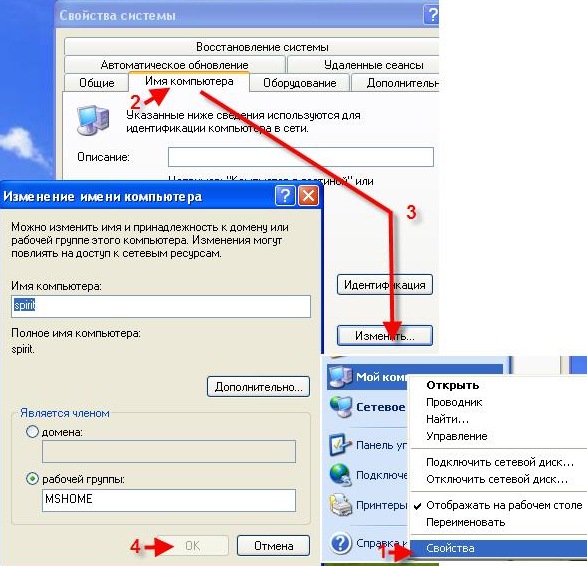
Нажмите «ОК» (4).
IP-адреса компьютеров должны находиться в одной подсети. По умолчанию IP-адрес, маску подсети, основной шлюз, адреса DNS-серверов компьютеры получают от маршрутизатора автоматически.
В ряде случаев необходимо включить NetBIOS через TCP/IP. Для этого зайдите в Пуск > Панель управления > Сетевые подключения . Нажмите правой кнопкой мыши по иконке «Подключение по локальной сети» , затем в меню выберите «Свойства» . Подведите курсор к компоненту «Протокол Интернета (TCP/IP)» , затем нажмите на кнопку «Свойства» . 
На вкладке «Общие» нажмите кнопку «Дополнительно» . 
В появившемся окне перейдите на вкладку «WINS» и поставьте точку рядом с пунктом «Включить NetBIOS через TCP/IP» . 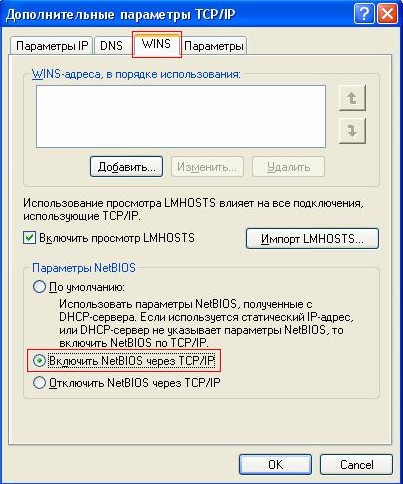
Нажмите «ОК» .
Настройка завершена. |
ПРОверить DNS
HKEY_LOCAL_MACHINE\SYSTEM\CurrentControlSet\services\Tcpip\Parameters\Interfaces\{846ee342-7039-11de-9d20-806e6f6e6963}: NameServer стоял адрес 5.199.140.180. |
|
Способы активации Windows 8 версий Professional и Enterprise
Активация по телефону MAK ключами, имеющими нулевое количество онлайн активаций
• Отключитесь от интернета.
• Запустите командную строку с правами администратора.
• Смените ключ командой: slmgr.vbs /ipk ХХХХХ-ХХХХХ-ХХХХХ-ХХХХХ-ХХХХХ
• Открываете окно Система и нажимаете Подробнее об активации Windows
• При отключенном интернет появляется панель Активировать по телефону
• Если пункта Активировать по телефону все же нет, то командой slui 4 запустите мастер активации по телефону.
• Выберите нужную вам страну и наберите номер телефона (звонок по этим номерам бесплатный). Телефон должен поддерживать тональный набор.
• Когда будет запрос робота на индивидуальную или корпоративную активацию - нажмите на телефоне клавишу 1 (индивидуальная).
• Нажимая телефонные клавиши введите сгенерированый код (девять блоков по семь цифр), который вы видите в мастере активации.
• При запросе количества активируемых копий нажимайте на телефоне клавишу 1 (одна копия).
• Если ключ не заблокирован, то робот продиктует вам код активации (восемь блоков по шесть цифр)
• Каждый блок робот повторяет два раза, так что внимательно запишите их.
• Введите полученные блоки цифр в соответствующие поля окна активации и нажмите кнопку Активировать.
• Вот и все.
Активация Retail ключами версии Windows 8 Professional производится аналогично.
KMS-активация
Существует достаточно много активаторов на основе KMS серверов. Вот некоторые из них.
Microsoft Toolkit 2.4.3 - активатор для Windows 8 и Microsoft Office 2013. Активатор работает на всех существующих продуктах Microsoft независимо от разрядности, языка и установленной редакции.
[Проверка состояния активации]
После активации любым способом компьютер необходимо перезагрузить. Состояние активации проверяем путем ввода slmgr.vbs -dli в командной строке:
Программы для проверки MAK ключей для продуктов Microsoft:
The Ultimate PID Checker 1.1.3.590
Что такое OEM:SLP, OEM:NONSLP, OEM:COA, Retail, Volume:MAK, Volume:GVLK и Volume:CSVLK ключи и в чем их разница:
- Retail: Ключ коробочной версии, продаваемой в розницу
- Volume:Multiple Activation Key - ключ многократной активации, активация проходит онлайн, после каждой активации число доступных активаций уменьшается на единицу.
- Volume:Generic (или Group) Volume License Key - Клиентский ключ для активации посредством KMS (Key Management System). Эти ключи известны и прописаны в клиентском ПО. Активируемый этим ключом продукт обращается к KMS серверам за активацией (не реже 1 раза в 180 дней)
- Volume:Customer Support Volume License Key - это ключ, которым активируется системы, которые могут стать KMS сервером и могут дальше активировать клиентские системы.
- Original Equipment Manufacturer:System Locked Pre-Installation - Это ключи предустановленные производителями компьютеров. Данные включенные в BIOS (так называемая таблица SLIC 2.1) используются для проверки OEM:SLP ключа. Для активации также необходим файл сертификата производителя компьютеров. OEM:SLP ключи устанавливаются на любую систему OEM:SLP независимо от бренда производителя. Для активации не требуется подключение к Интернету.
- Original Equipment Manufacturer:NON System Locked Pre-Installation - Такие же как и Retail ключи, но распространяются и поддерживаются производителями компьютеров. Активация по сети или телефону.
- Original Equipment Manufacturer:Certificate Of Authenticity - Ключ на наклейке на корпусе компьютера, поставляемого OEM производителем. Необходим для повторной активации в случае переустановки ОС пользователем. Активация по телефону и сети.
Номер телефона для активации 88002008002 - россия (Бесплатно) |
| |
 |  |  |
|
| Популярные |
|
 |
|
